ここでは、ズームポリシーの基本的な使用方法について説明します。
ZoomFactorプロパティを持つコントロールのズーム
ズーム対象のコントロールが "ZoomFactor" という名前のプロパティを持っている場合、C1Zoomコンポーネント、C1ZoomPanelコントロールあるいはC1ApplicationZoomコンポーネントのZoomFactorプロパティが変更されると、変更された値がコントロールのZoomFactorプロパティに設定されます。この動作によって、ZoomFactorプロパティを持つコントロールは、常にTouchToolKitのズーム率と同じ値が設定されます。
組み込みのズームポリシー
TouchToolKitには、一部の標準コントロールについて最良のズーム結果を得るため、組み込みのズームポリシーが用意されています。これらのズームポリシーは、C1Zoomコンポーネント、C1ZoomPanelコントロールあるいはC1ApplicationZoomコンポーネントのスマートタグから「ズームポリシーの編集...」を選択し、ZoomPolicyコレクションエディターで確認できます。
組み込みのズームポリシーを無効にしたい場合は、該当のコントロールのズームポリシーにおいて、EnabledプロパティをFalseにします。
ズームポリシーテンプレート
グレープシティ製品を含むサードパーティコントロールのズームポリシーテンプレート(以下、テンプレート)を適用するには、以下の手順で行います。
- [プロジェクト]メニューから[新しい項目の追加]を選択します。
- 左メニューの「共通項目」から「TouchToolKit for WinForms」を、中央の項目から該当するズームポリシーのテンプレート名を選択し〈追加〉ボタンをクリックします。

- プロジェクトをビルドします。
- C1Zoomコンポーネント、C1ZoomPanelコントロールあるいはC1ApplicationZoomコンポーネントのスマートタグから「ズームポリシーの編集...」を選択し、ZoomPolicyコレクションエディターを起動します。
- ZoomPolicyコレクションエディターの〈カスタムポリシーの追加〉ボタンを押下し、目的のズームポリシーを追加します。
このとき、2.で追加したテンプレートに一つのズームポリシーしか含まれていない場合(C1FlexGridZoomPolicyなど)、〈カスタムポリシーの追加〉ボタンを押下するだけで、ズームポリシーが追加されます。
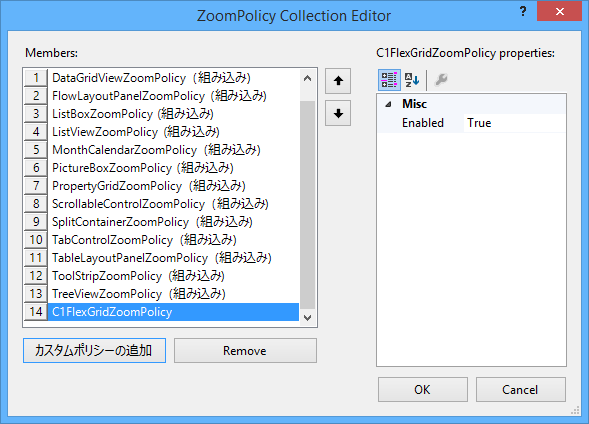
2.で追加したテンプレートに複数のズームポリシーが含まれている場合(InputManZoomPolicyなど)、〈カスタムポリシーの追加〉のドロップダウンボタンを押下すると、ズームポリシーの一覧がドロップダウン表示されるので、目的のズームポリシーを選択します。
